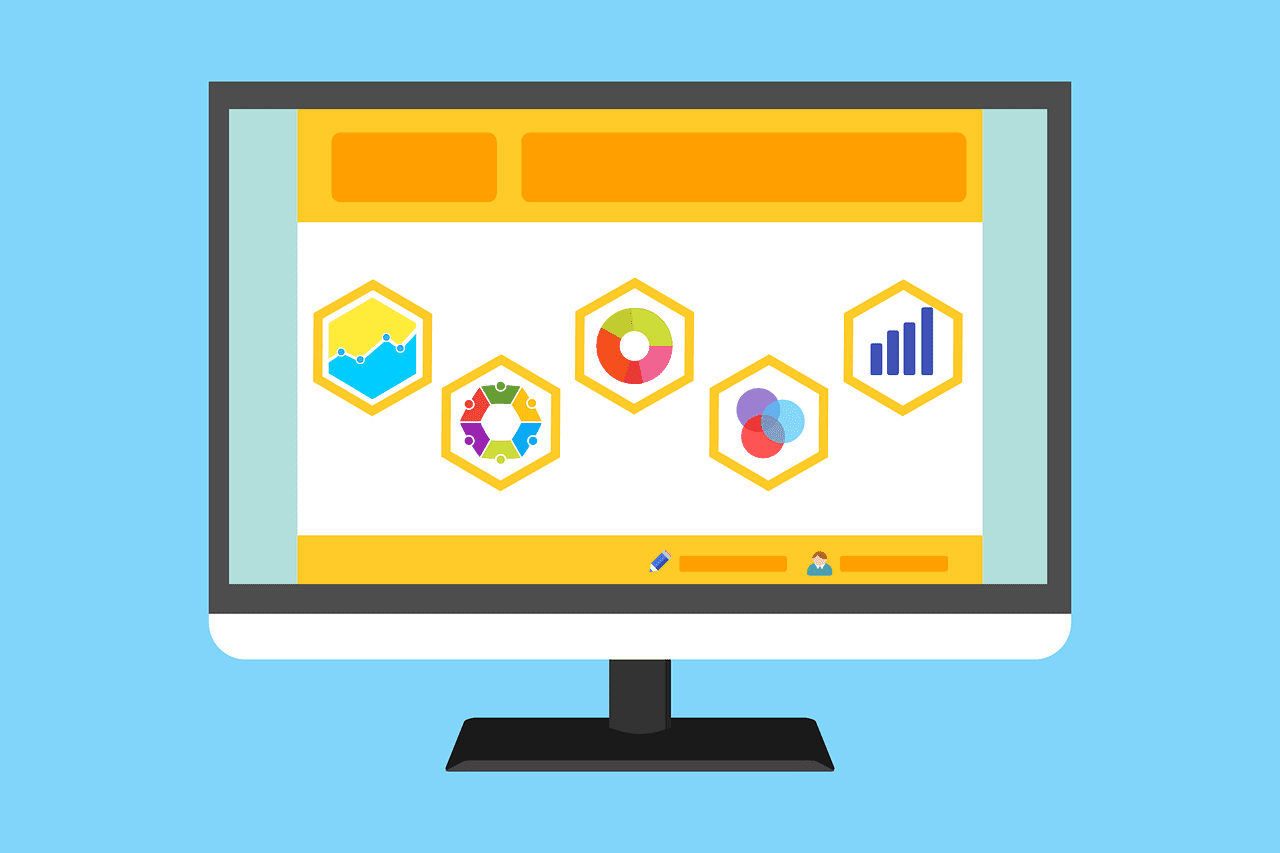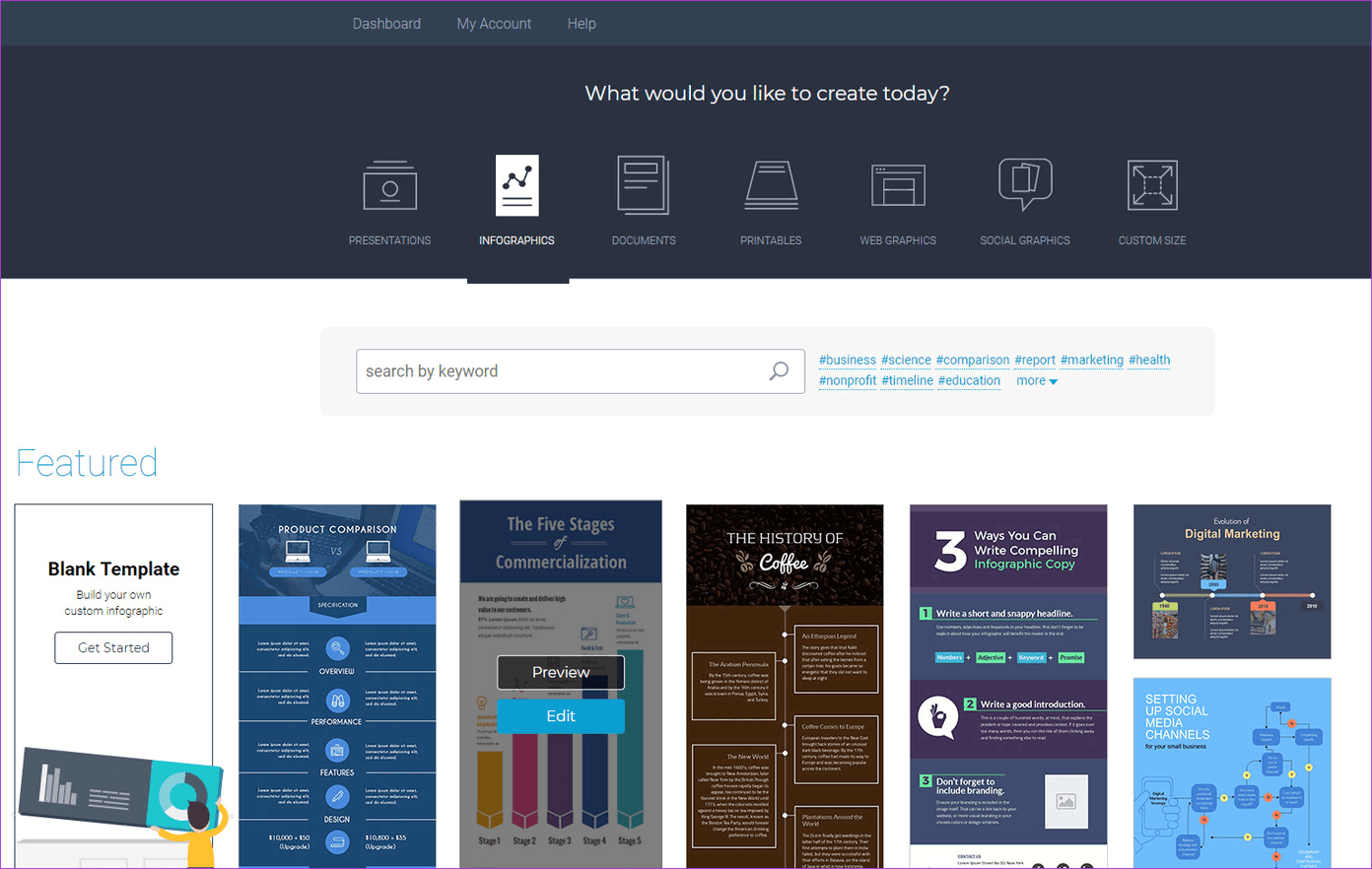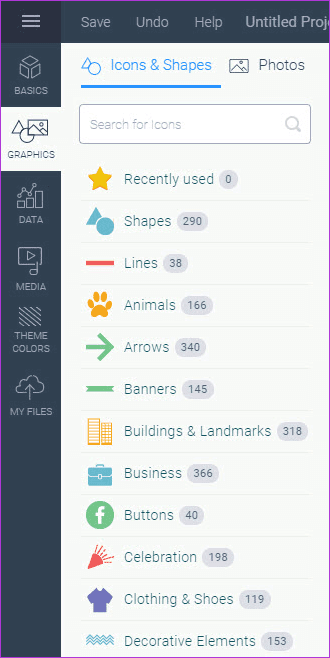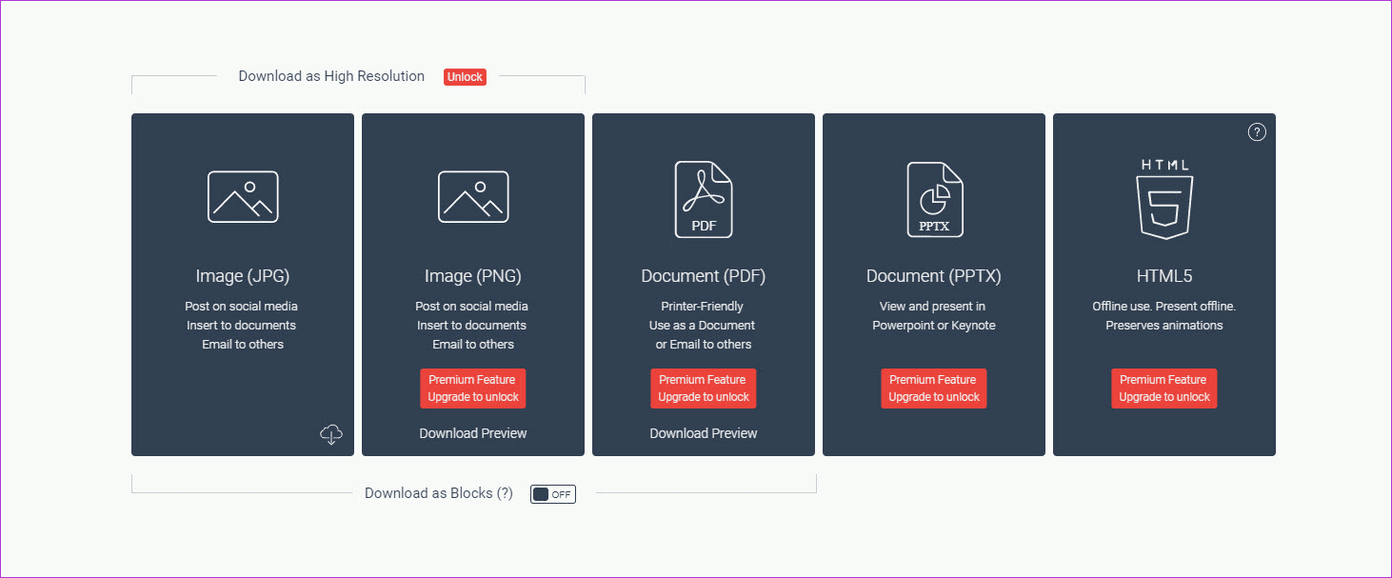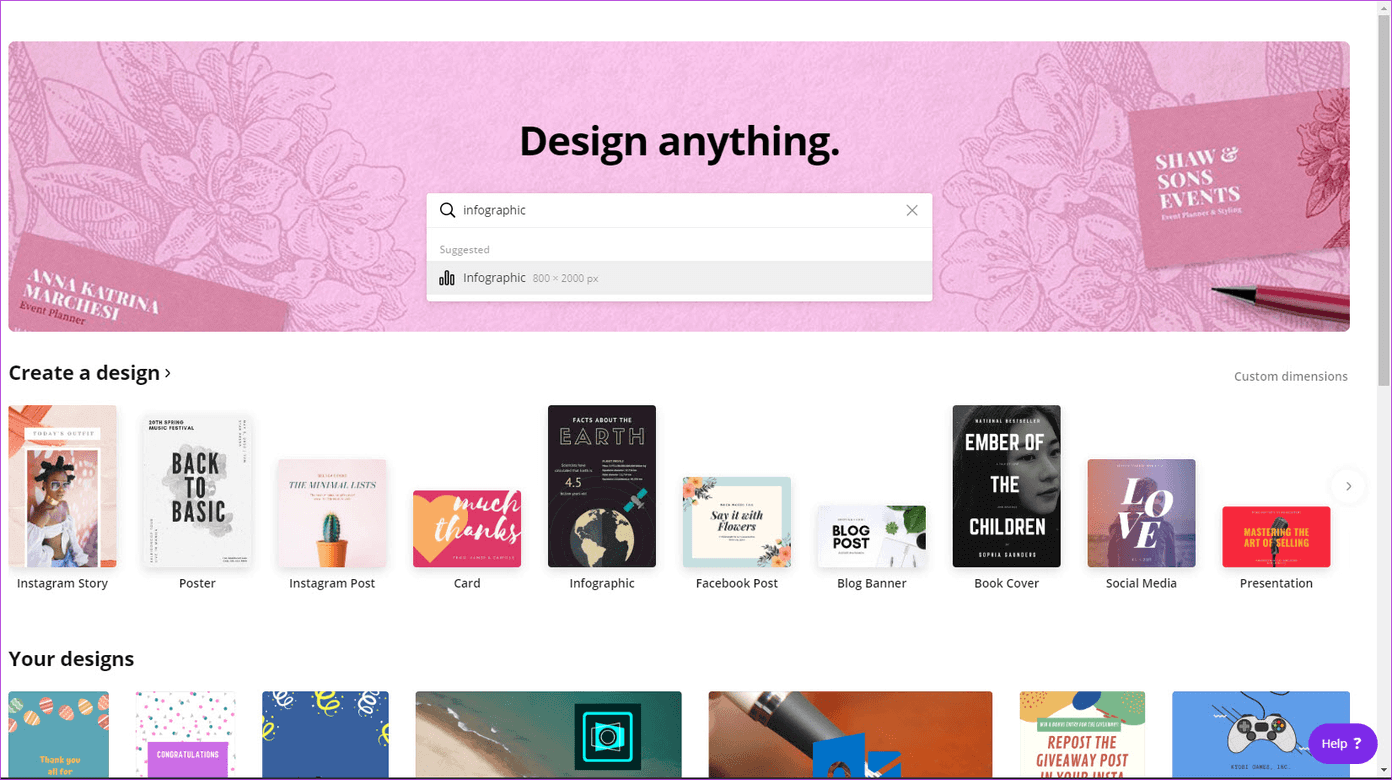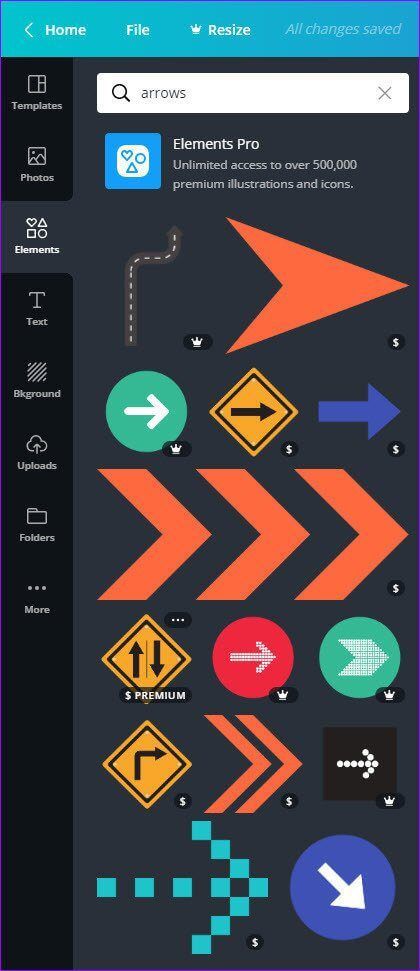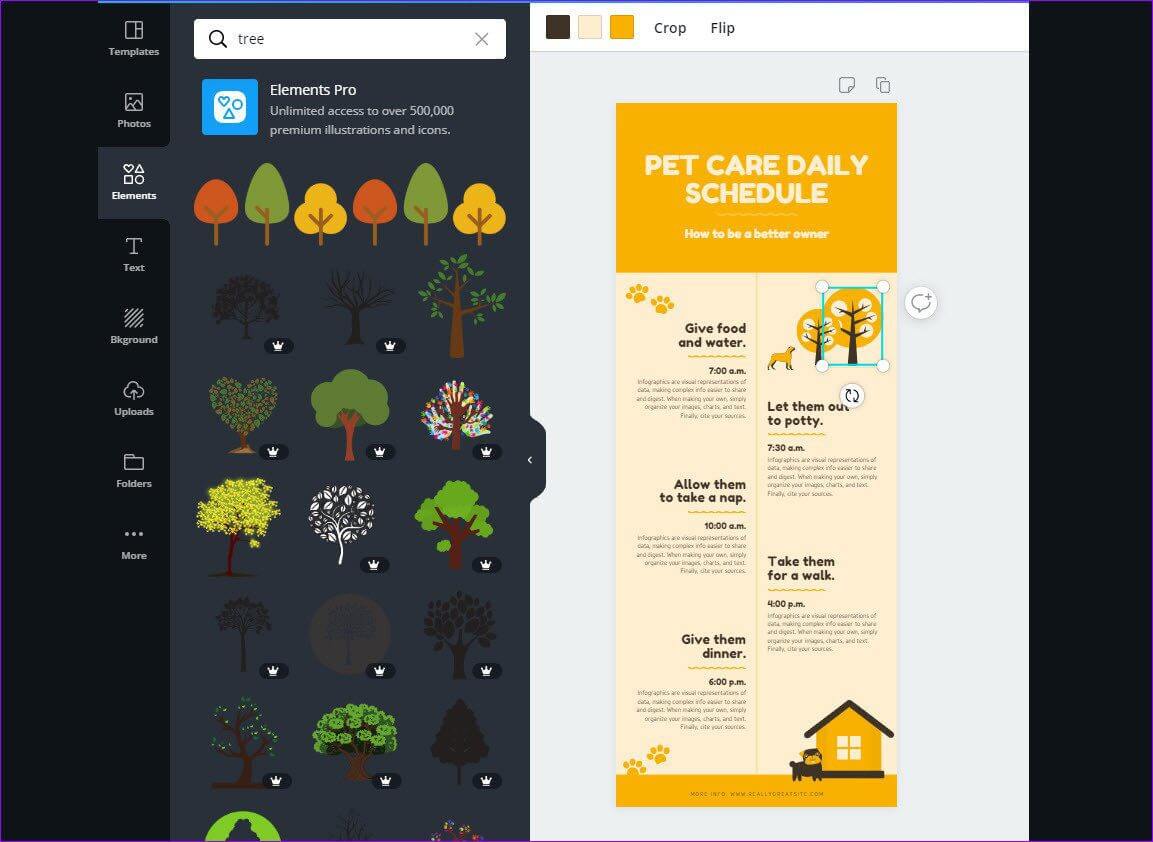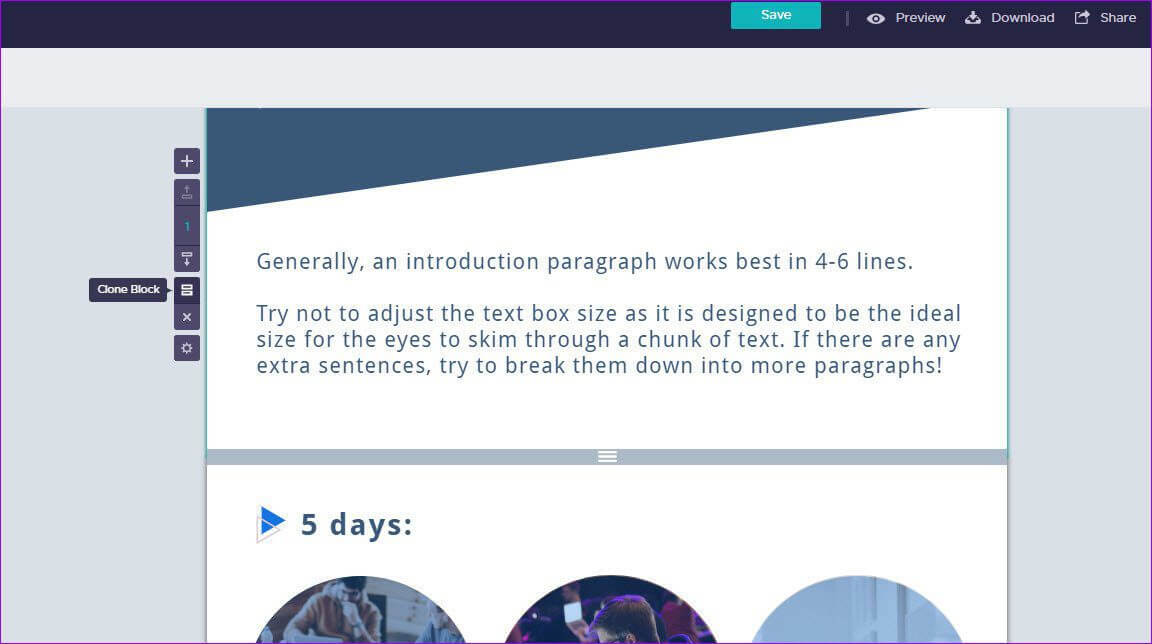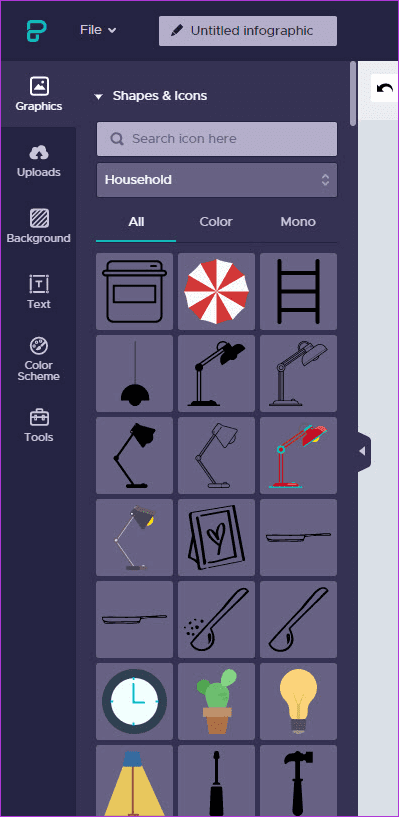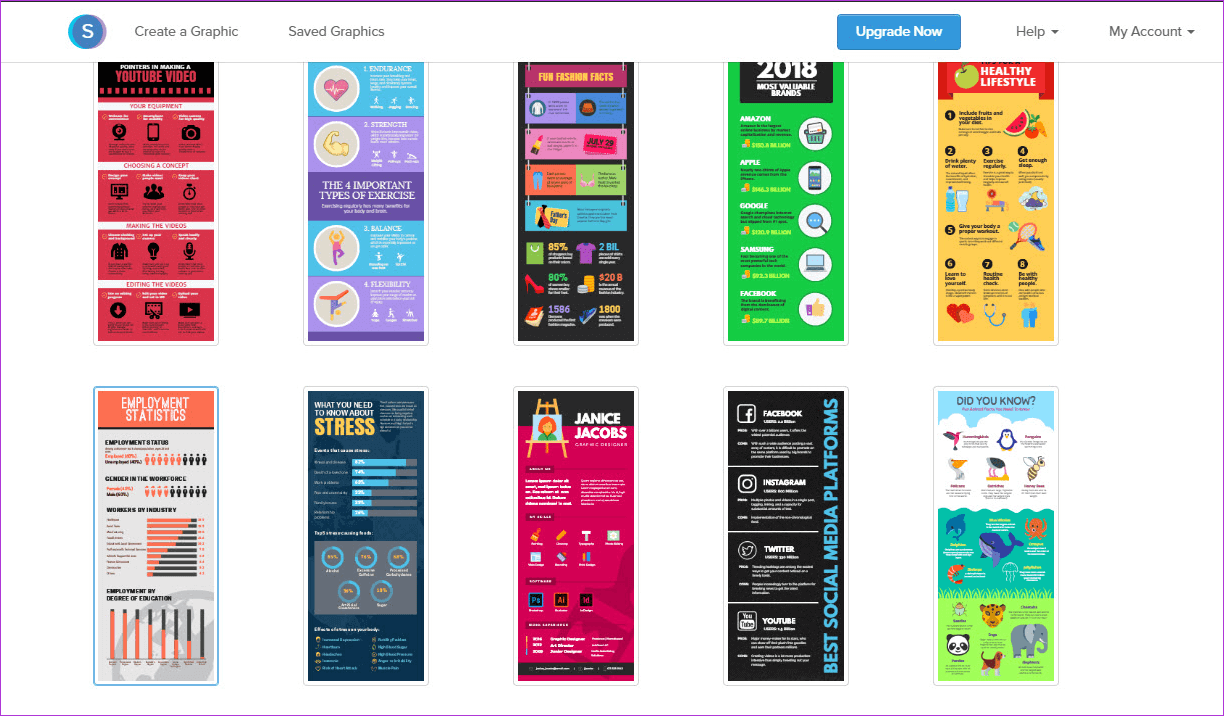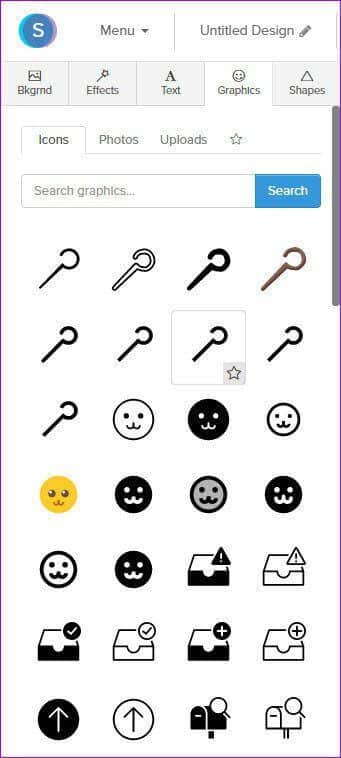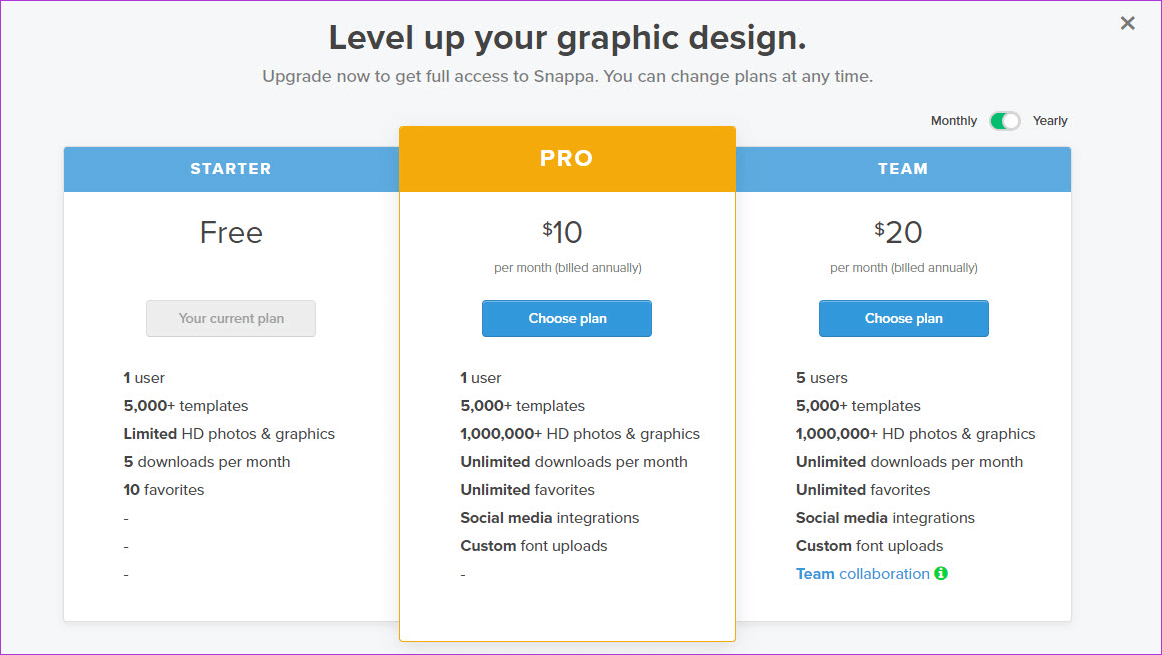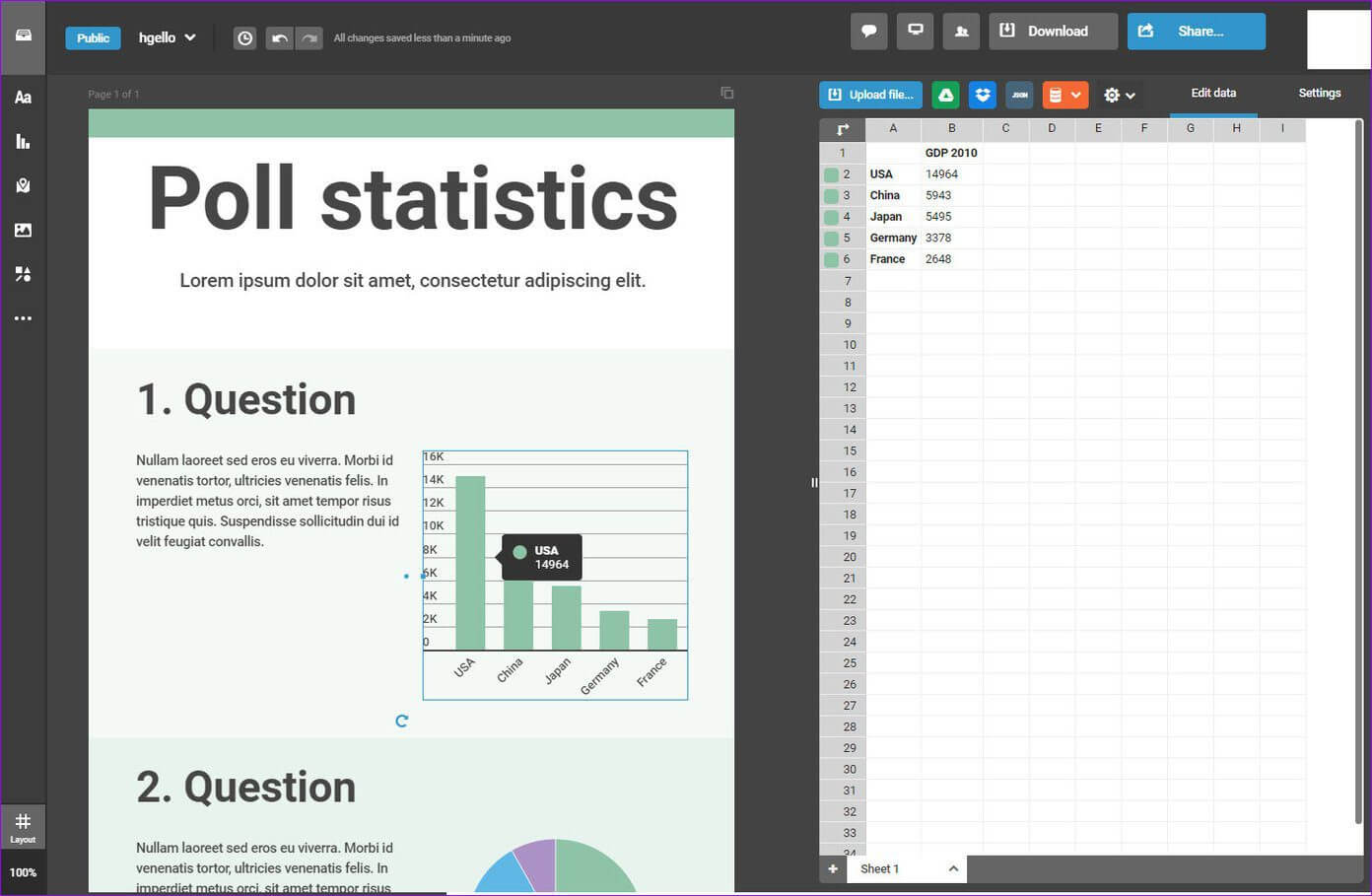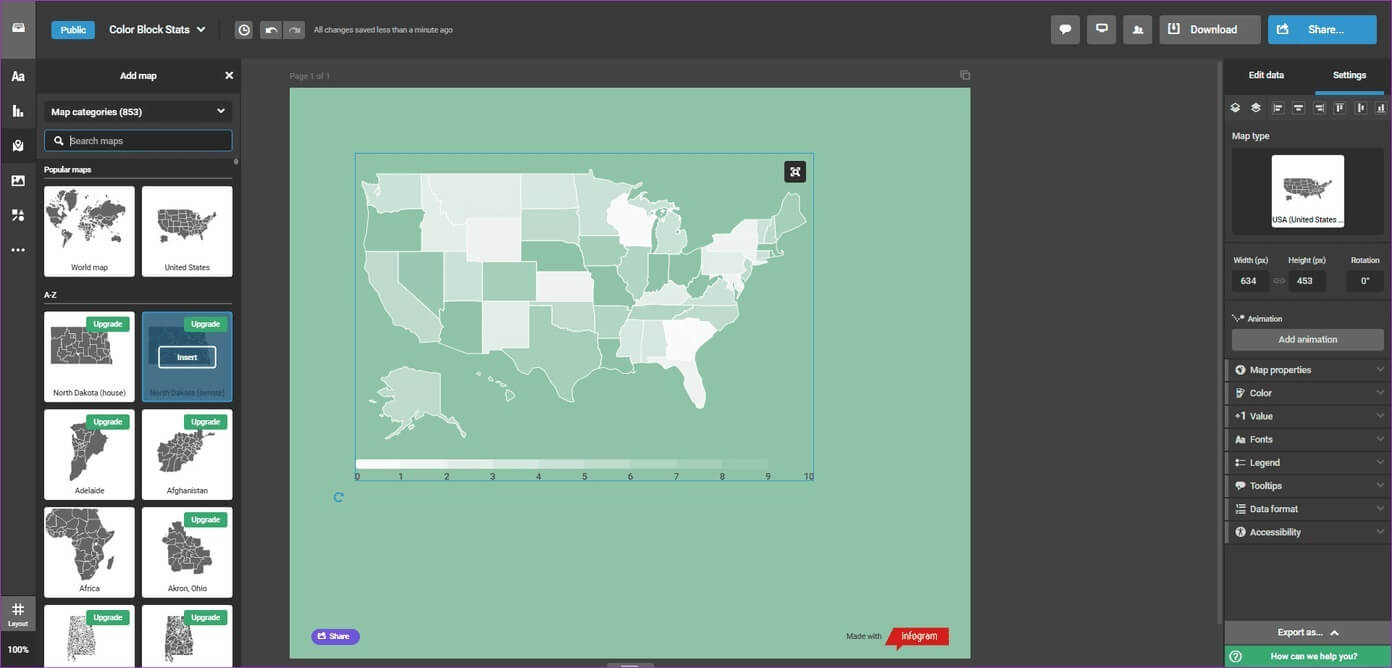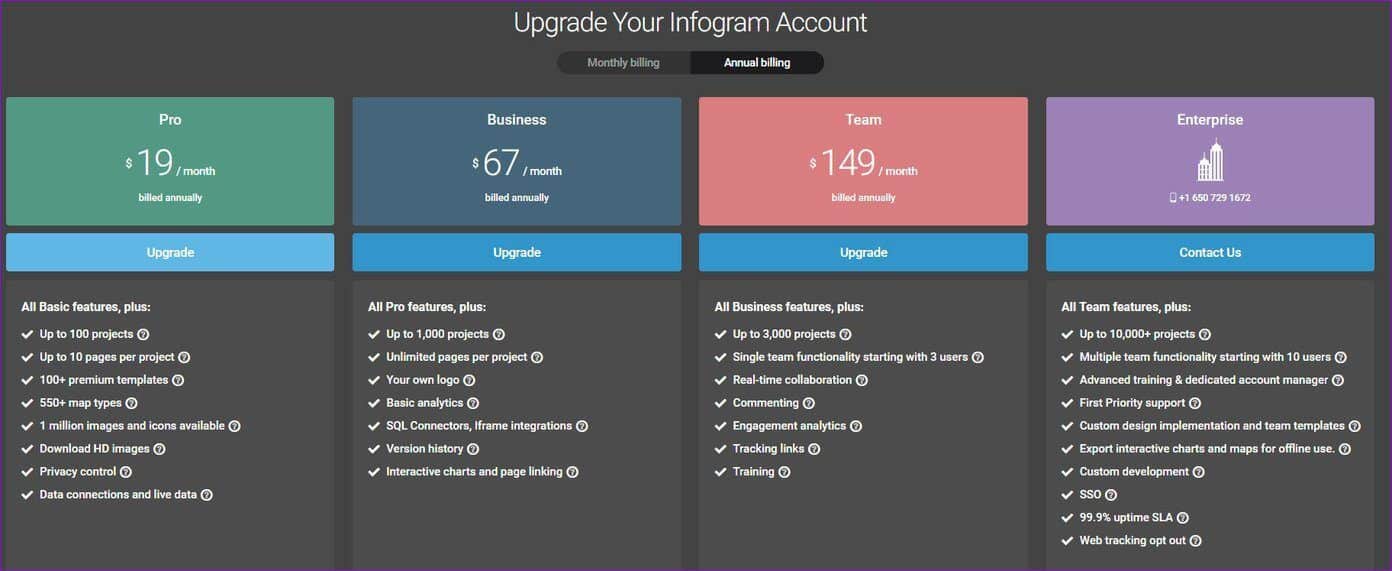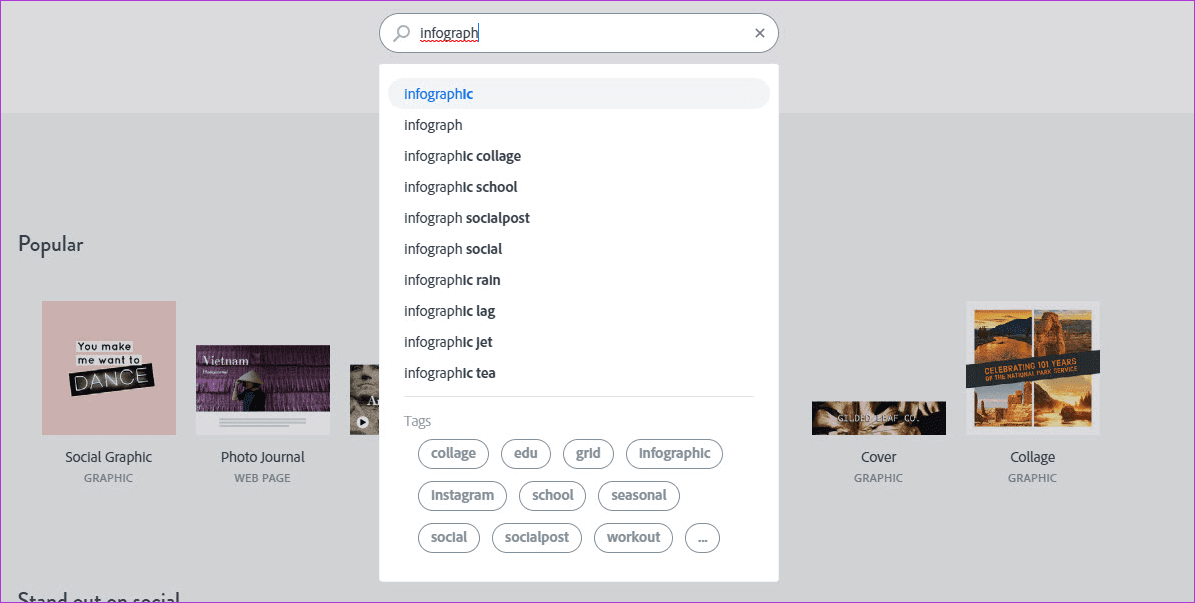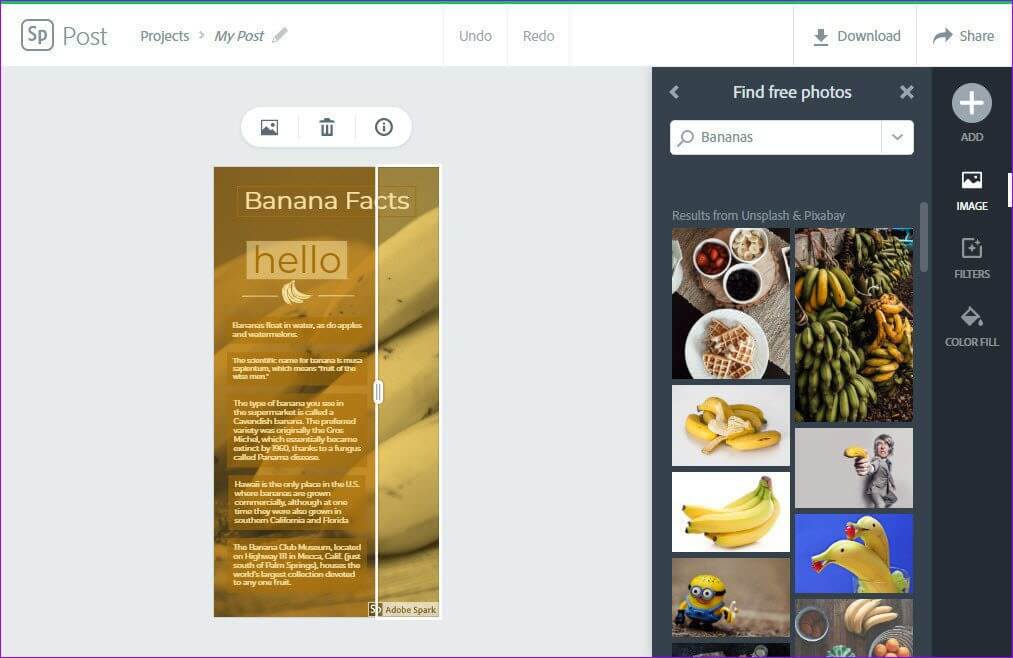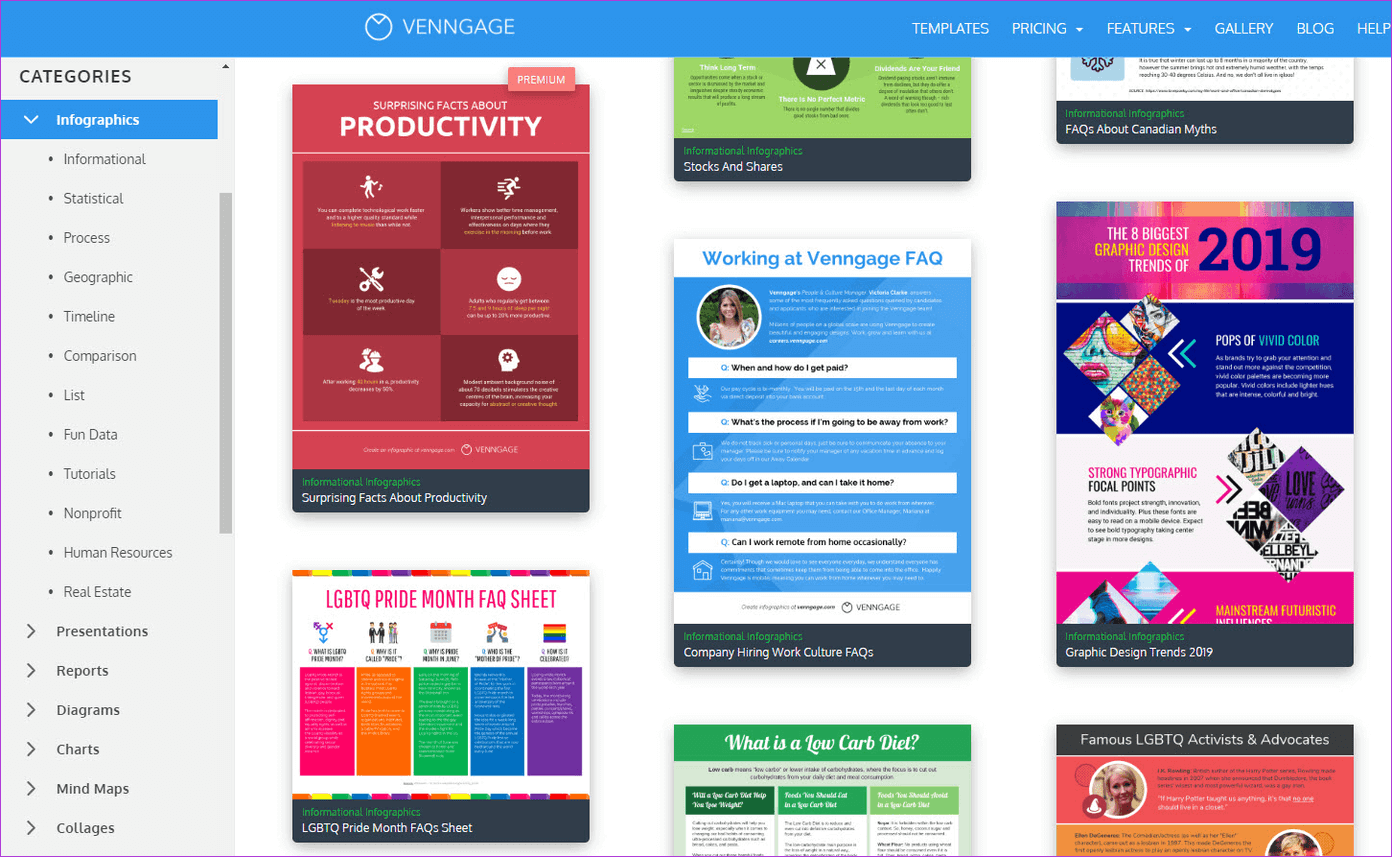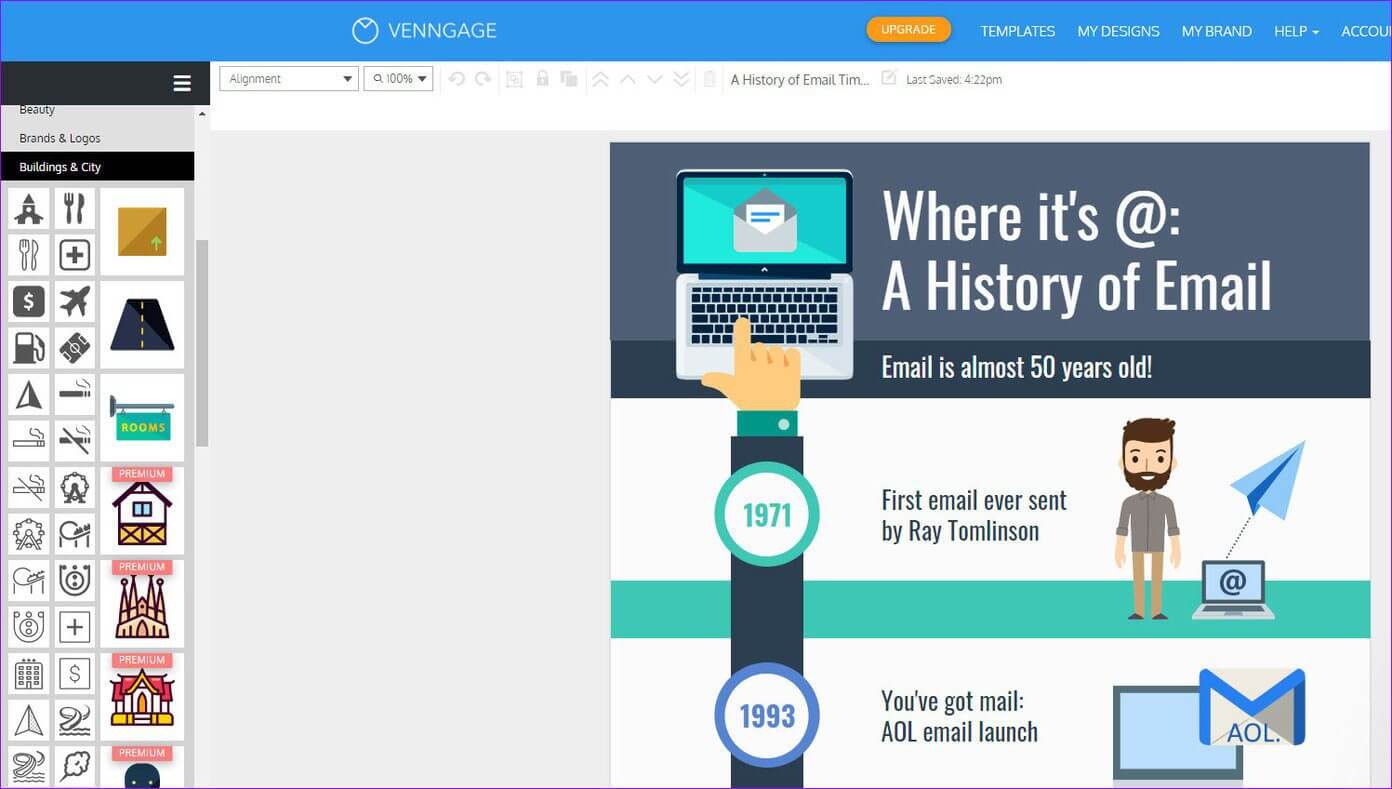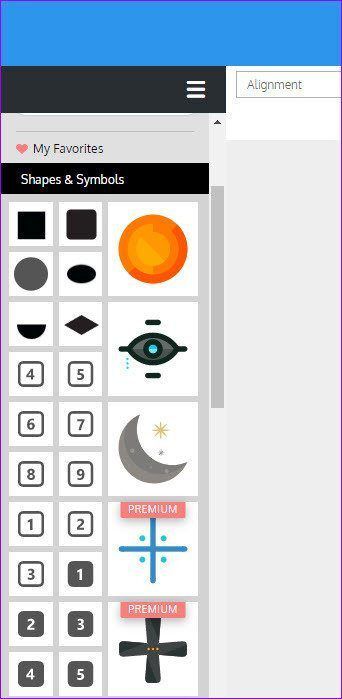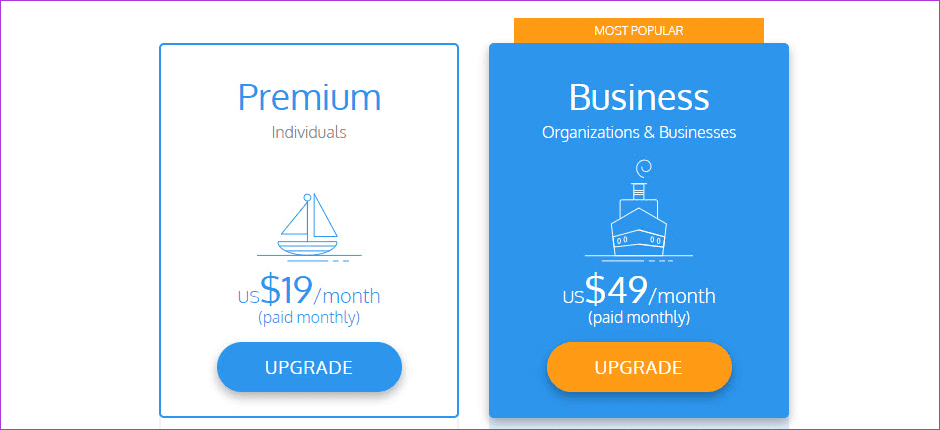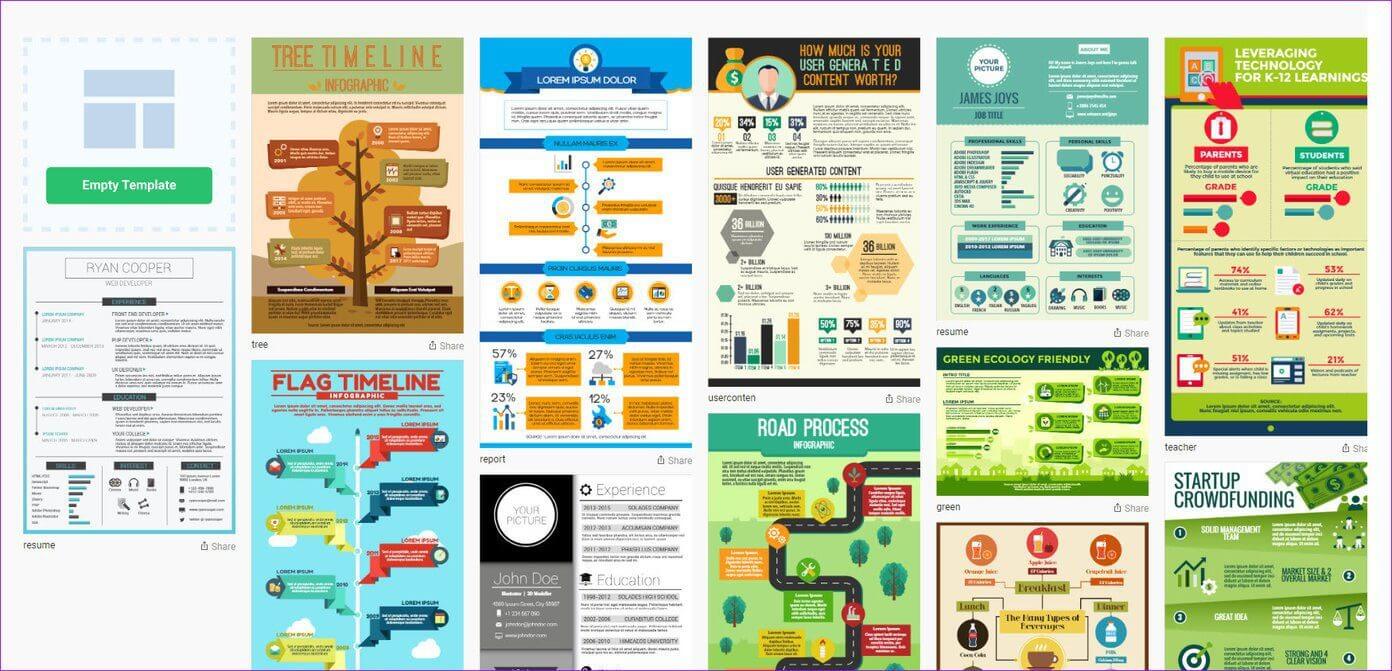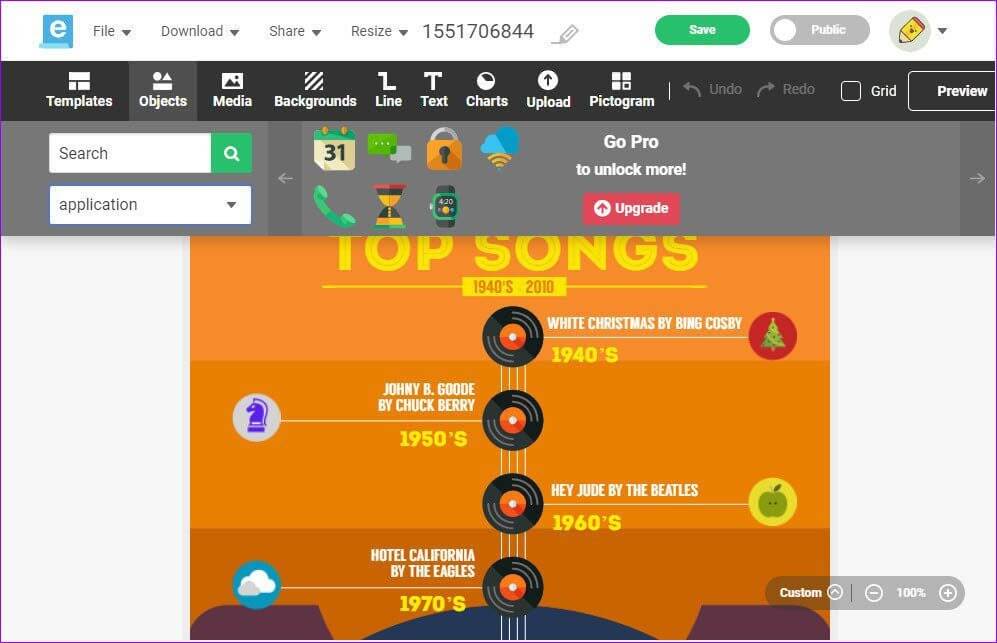8 個用於創建出色信息圖表的最佳網站
許多人說一張照片值一千字。 老實說,只有精美地呈現一切才值得。 隨著普通人的注意力迅速下降,現在比以往任何時候都更重要的是讓你的想法清晰簡潔。 這裡的圖表顯示在圖片中。
圖表不僅可以幫助您更快地消化信息,還可以確保圖像和信息在腦海中停留很長時間。 畢竟,記住一個製作精美的信息圖比用一千個單詞輕鬆記住它更容易。
然而,創建一個漂亮且具有視覺吸引力的信息圖並非易事。 常規 MS Word 或 塗料3D 生成看起來充其量是基本的圖像。 或者,如果您打算購買 Photoshop 等離線工具,則製作圖像可能需要數小時,尤其是如果您是初學者。
這就是在線圖表工具如此易於使用的原因。 他們擁有在幾分鐘內生成視覺豐富的圖像所需的所有基本模板和工具。
因此,在今天的這篇文章中,我們編制了一份用於創建和創建信息圖表的最佳網站列表。 因此,無論是基於 時間線 或顯示貴公司所有位置的地圖,以下工具勾選所有正確的框。
所以,事不宜遲,讓我們開始吧!
1.維美
列表中的第一個工具是 Visme。 借助一組有趣的模板,該工具使創建最無聊的信息圖表變得令人興奮。 這個工具的亮點是它的模板和圖標集。 從電話圖標到按鈕,您可以在其屋頂下找到每個圖標。
即使您是初學者,使用此工具也非常簡單。 此外,Visme 有一個視頻教程,將引導您完成創建信息圖的步驟。
我喜歡這個工具的地方在於它的各種圖標、字體、形狀和圖形。 如果你想添加一個簡單的圖形,你可以在 Basics 下搜索它。 或者,如果您想為您的項目提供獨特的東西,您可以滾動瀏覽可通過圖形和數據選項卡訪問的圖標和形狀行。
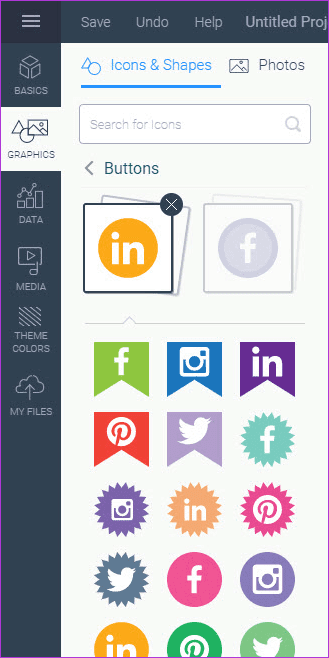
此外,您可以更改圖表的大小,或從頭開始創建一個。 更重要的是,有一個自動保存開關,可確保您不會丟失您的創意項目。
Visme 是一個免費增值工具。 基本計劃允許您創建最多 5 個項目,並允許您訪問 100MB 的存儲空間。 當然,模板、形狀和圖標也是有限的。 付費標準版的起價為每月 19 美元,而完整套餐的起價為每月 39 美元。
2. 帆布
如果你喜歡 Visme,我相信你會 你會愛上 Canva。 與 Visme 類似,此工具附帶大量免費資源。 從可愛的背景到炫酷的圖標和形狀,您可以探索多種選擇。 更不用說,模板同樣出色且易於定制。
您所要做的就是在搜索欄中輸入信息圖,所有相關模板都會立即出現。 選擇一個你喜歡的並開始定制。 就是這個。 或者,如果您想從頭開始構建所有內容,Canva 也可以讓您這樣做。
即使您對平台完全陌生,所有資產都經過精心分類,讓一切都像野餐一樣。
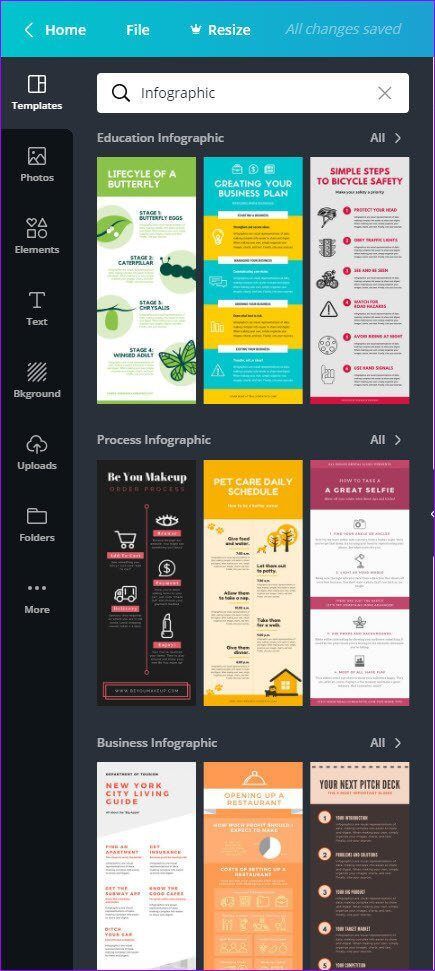
一些圖標、圖像或形狀是免費的,而另一些則是付費的。 最好的部分是一次性使用許可證的成本低至 1 美元。
與過去幾年不同,Canva 擁有豐富的資源庫。 從插圖到與社交媒體相關的信息圖表和圖標,您都可以在這裡找到。
與 Visme 一樣,Canva 也是一款免費工具。 您可以獲得 30 天的試用期,之後如果您對服務感到滿意,您可以升級到 Canva Pro。
免費版的唯一限制是您無法根據自己的喜好調整模板的大小。 目前,這是僅限 Pro 用戶使用的功能。 其次,您不能導出具有透明背景的圖像,也不能創建動態圖形。
3. 圖表
如果您像我一樣對 Canva 感到厭煩,您可能想開始使用 PiktoChart。 自然,它包含各種工具和物品。 但 PiktoChart 的與眾不同之處在於其簡潔實用的模板。 它們整潔,便於查找信息。
此外,它還有我喜歡的基於塊的方法。 如果您只需要更改圖像的一部分的背景,這很有用。 PicktoChart 的好處是,一旦你找到你喜歡的模型,之後導航就會很順暢。 此外,您還可以選擇下載信息圖作為備份塊。
說到圖標和形狀,這個有很多。 您只需手動搜索或使用下拉菜單,單擊它,所提到的項目就會出現在圖像上。
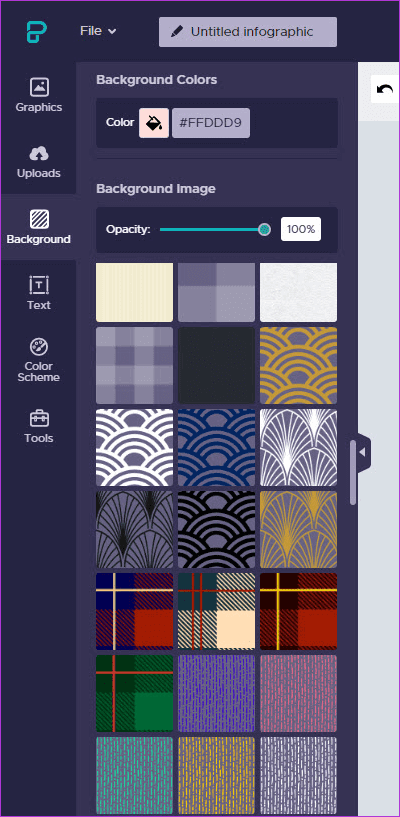
PiktoChart 允許您以 PNG 格式下載正常和中等分辨率的圖像。 如果您想打印照片,則必須升級到付費計劃,起價為每月 24.17 美元。
4. 納帕
Snappa 是另一種工具,可讓您在幾分鐘內創建出色的信息圖表。 儘管它的界面不像上面討論的那樣吸引人,但您可以放心,您會發現幾乎所有可以想像的圖標並查看它的屋頂。
自定義選項是巨大的,你不會對它感到失望。 讓 Snappa 與眾不同的是,與 Canva 不同的是,即使您正在積極處理表單,您也可以調整其大小。
Snappa 為您提供大量模板選項,具體取決於您的主題。 此外,它的用途不是火箭科學。 您只需要了解各種選項卡和按鈕的方式。 要添加它,您還可以下載信息圖的高分辨率圖像。
您可能遇到的唯一問題是,如果將其與 Canva 和 Visme 之類的資產進行比較,加載這些資產可能需要一段時間。 但如果你能接受它,Snappa 對初學者來說是一個很好的工具。
只要你記得圖形標籤下的搜索框是一個寶藏中心,我敢打賭 Snappa 不會讓你失望的。
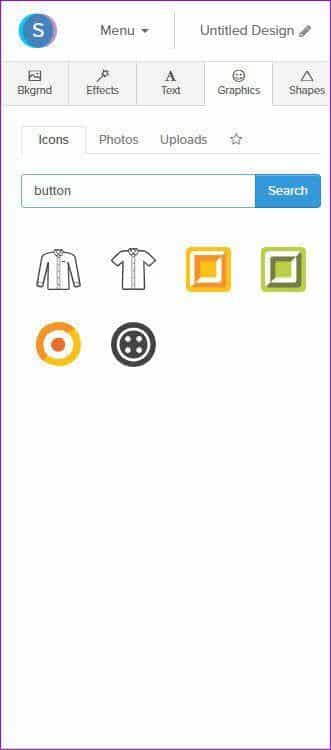
除了信息圖表,它還可以讓您在 Facebook、Twitter、YouTube 縮略圖和 Instagram 故事和帖子上創建精彩的封面。 Snappa 的基本版本對一位用戶免費,您可以訪問多達 5000 個不同的模板以及精美的圖形和高分辨率圖像。
當然,升級到付費版本將為您打開更多模板和字體的大門。
5. 信息圖
這個名字說明了一切。 Infographic是一個信息圖表製造商。 這個工具的亮點是它的圖表製作器,它允許您輸入和編輯圖表數據。 所以,是的,如果你發現 谷歌表格圖表 易於使用,Infogram 承諾讓您輕鬆使用。
選擇圖表後,您只需雙擊圖例或數據字段,電子表格就會立即出現在右側。 如果這還不夠,您甚至可以上傳自己的。
除此之外,Infogram 還允許您使用其他元素,如形狀、動畫和地圖。 操作就像拖放一樣簡單。 只需選擇您想要的資產並將其拖到您選擇的位置。
免費版 Infogram 的唯一問題是您無法將圖像下載到您的計算機上。 或者,您可以直接在社交媒體上分享。 或者您可以選擇將它們直接嵌入到您的博客或網站中。 此外,Infogram 還在免費版創建的圖像的右下角添加了水印。
Infogram 有一個五層價格計劃。 詳情如下。
6.土坯火花
Adobe Spark 是另一個用於創建信息圖表、設計海報和 Instagram 帖子的出色工具。 像這裡的大多數工具一樣,您需要登錄該工具。 用戶界面散發出老式的氛圍。 但是,內置的工具集幾乎可以勝任任何事情。
不用說,您可以運行許多模板。 從簡單的時間表到出色的情況說明書,您將在其中找到一切。 關於 Spark 最好的部分是,如果您覺得需要更改基本圖像,Spark 會自動顯示與您的主題的基本主題相關的所有圖像。
Adobe Spark 允許您下載圖像的 PNG、JPG 和 PDF 格式。 我喜歡 Adobe Spark 的地方在於免費版本沒有太多限制。 圖標、圖像和文本樣式的使用幾乎是無限的。 唯一的問題是它會在您的照片上加蓋水印。
升級到 Pro 計劃會打開無水印照片的窗口。 除此之外,您還可以在旁邊添加您的品牌徽標,或者您可以邀請您的同事在您的項目上進行協作。
7. 復仇
Venngage 是另一個出色的應用程序,可讓您設計出色的信息圖表和海報。 我喜歡它的是模板屬性的仔細分離。 在這裡,您無需滾動瀏覽模板頁面即可找到您喜歡的模板。
您需要從左側面板的列表中選擇一個類別,相關的媒體項目將出現在主面板上。
然後,您可以選擇您喜歡的並開始添加您的個人風格。 雖然有大量的圖標和圖像,但其中一些是特殊的。 幸運的是,它們中的大多數都是免費的。
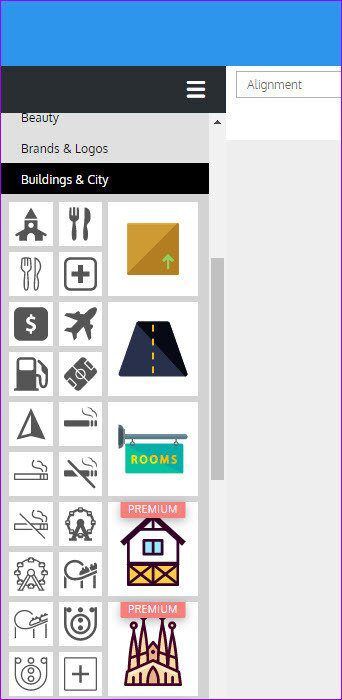
用戶界面乾淨整潔。 在這裡,同樣的規則也適用——它們都被貼上了標籤。 唯一的缺點是您無法在免費計劃中下載您的作品。 Venngage 只允許您發布您的作品。
Venngage 付費計劃的單次使用起價為每月 19 美元。
8.畫架
Easel.ly 是另一個允許您創建具有視覺吸引力的圖像和圖表的工具。 如果您不想在創建複雜圖形的過程中投入大量時間,則此工具專為您而設計。 或者,如果您有能力為即用型模板進行一些定制。
我這樣說是因為,儘管模板在視覺上很吸引人,但我發現對圖標和形狀的搜索有點有限。 它沒有直觀的搜索。 相反,您必須通過從下拉列表中搜索圖標等來向上工作。
此外,其中很大一部分都被鎖定在付費訂閱計劃之後。
創建出色的圖形
由於 Instagram 快拍和帖子已成為我們大多數人的一種交流方式,因此我們必須充分利用這些工具來創建具有視覺吸引力的圖像。 您只需要記住您的中心主題和有吸引力的背景,同時遠離很多混亂。 其餘的組裝將由該工具執行。